wifi repeater 设置方法
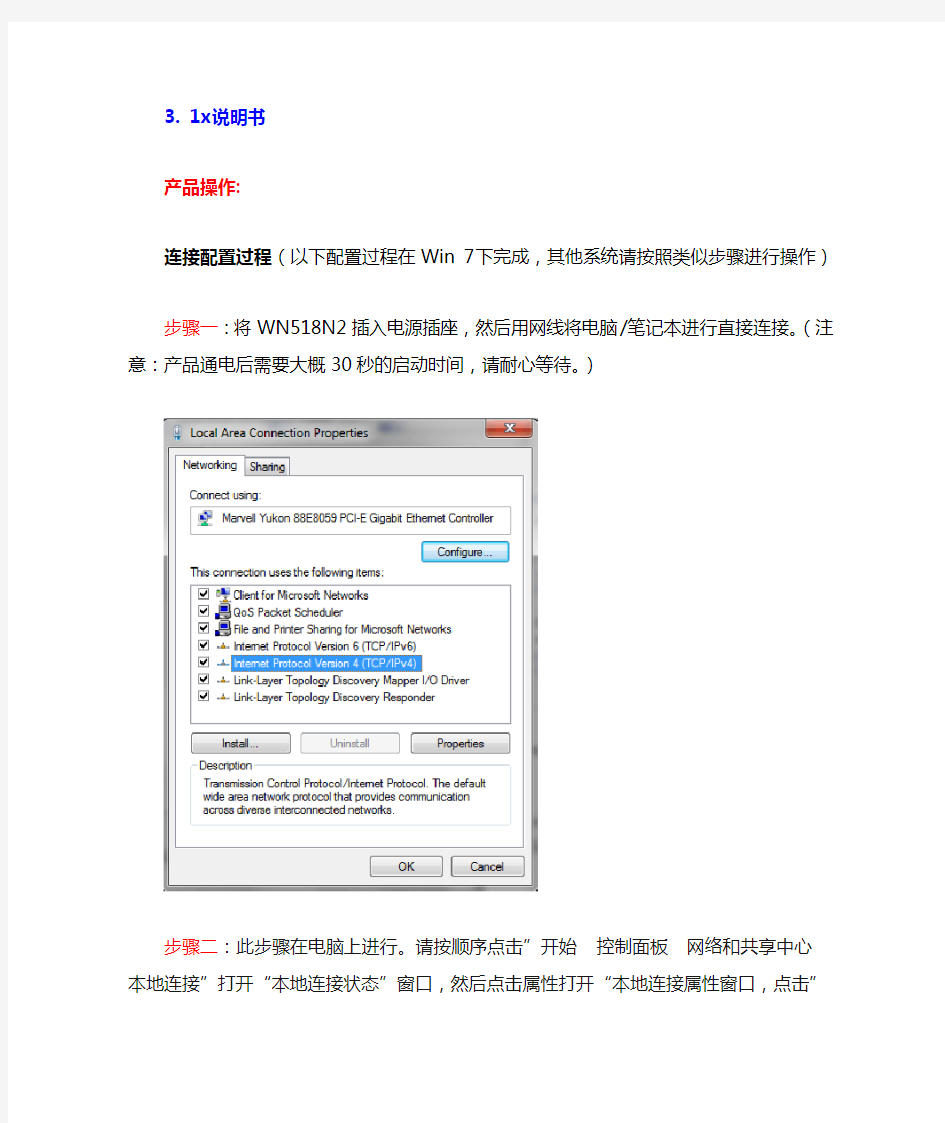
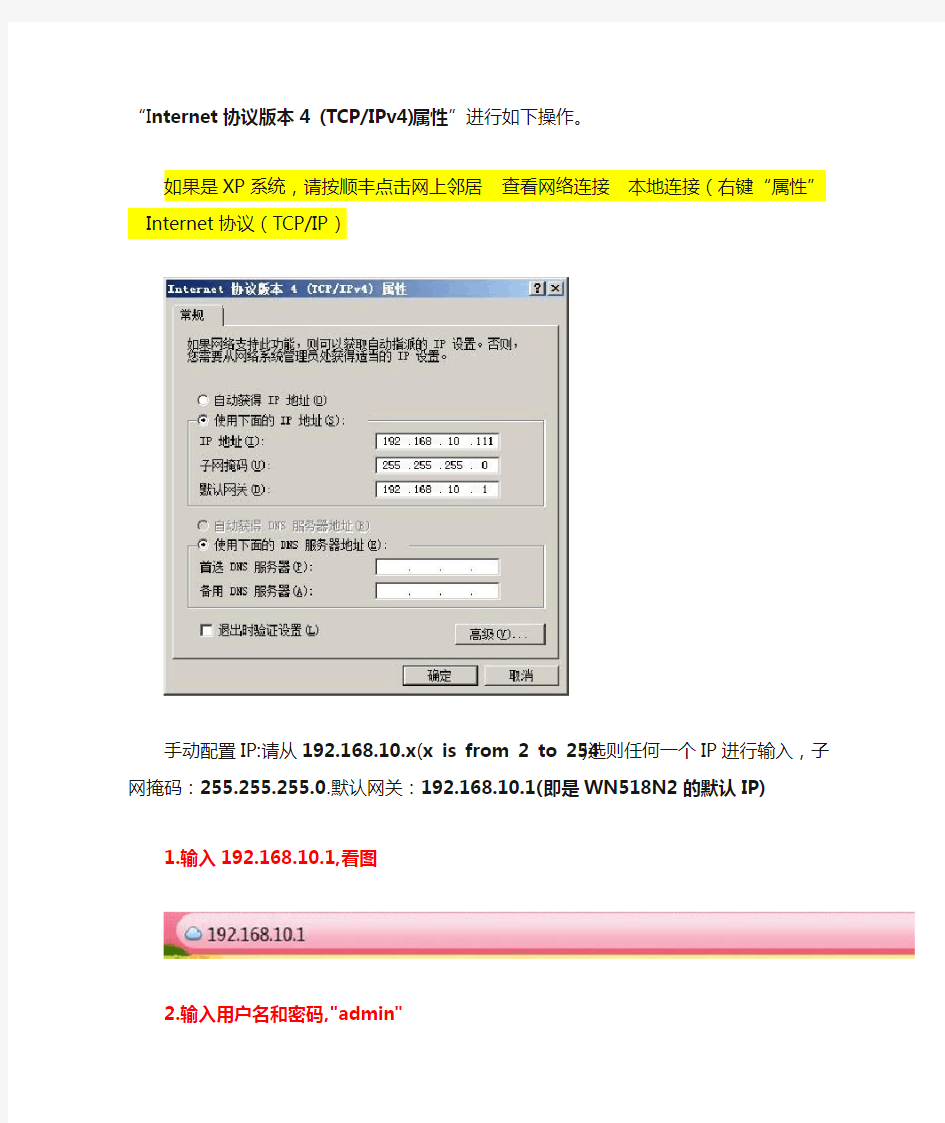
3. 1x说明书
产品操作:
连接配置过程(以下配置过程在Win 7下完成,其他系统请按照类似步骤进行操作)
步骤一:将WN518N2插入电源插座,然后用网线将电脑/笔记本进行直接连接。(注意:产品通电后需要大概30秒的启动时间,请耐心等待。)
步骤二:此步骤在电脑上进行。请按顺序点击”开始→控制面板→网络和共享中心→本地连接”打开“本
地连接状态”窗口,然后点击属性打开“本地连接属性窗口,点击”“I nternet协议版本4 (TCP/IPv4)属性”进行如下操作。
如果是XP系统,请按顺丰点击网上邻居→查看网络连接→本地连接(右键“属性”→Internet协议(TCP/IP)
手动配置IP:请从192.168.10.x(x is from 2 to 254)选则任何一个IP进行输入,子网掩码:
255.255.255.0.默认网关:192.168.10.1(即是
WN518N2的默认IP)
1.输入19
2.168.10.1,看图
2.输入用户名和密码,"admin"
3.进入设置界面,请看图1.2.3操作
4.
5.请选择你的网络
6.
7.请输入你的WIFI密码
8.最后点"确定"就OK哦!
9.现在你可以搜索一下你现在收到的WIFI网络咯
wifi设置教程
[教程]如何设置WIFI 新手必看 首先说明一下这些资料也是我在网上找的发到坛子里也希望给新手一些帮助也谢谢这个贴的原作者了 下面就是原文了希望看了有帮助的帮顶下了 ~~ WIFI是个不错的东西 可惜的是行货手机都没有这个功能,导致很多人只有向黑心运营商付高额费用上网。但是更多的人是手机有WIFI功能却不知道怎么用,使得WIFI功能完全浪费了。PS:指针对有WIFI功能的黑莓手机。 : 好了,接下来就跟大家说说如何设置黑莓的WIFI。 最近在网上看好多网友问wi-fi上网怎样设置,根据自己的9000设置,总结了一下,希望给刚入手bb的朋友点帮助,互相交流下。 1、无线路由器设置,这个根据自身情况来定,我家的是电信送的TPLINK,外网拨号宽待,操作按说明书上来吧,默认傻瓜的就行,先别设置秘钥功能,等你的bb能上网了在设置也不迟。对于在公司的朋友,问问网管,用的是秘钥还是绑定mac地址的,根据具体情况去做。 2、开始bb的操作,桌面-管理连接-wi-fi打上对号,显示开就可以 了。 3、管理连接-设置wi-fi网络,进入后-扫描网络,能看到你扫描的路由器型号,有的路由器设置秘钥,需要填写,你直接填上就行,没有的
话bb就算成功找到路由器了,这个时候有些bb是看不到自己的ip地 址的,这个下面会说明。 4、管理连接-移动网络选择,这是关键所在,进入数据服务(开),网络选择模式(自动),为什么找不到ip,就是因为这里的数据服务没有开,默认的是关的,所以你上不了网。 5、桌面-选项-高级选项,这里要设置两个地方,浏览器-默认浏览器配置(热点浏览器),必须得,要不你即使能上网走的也是gprs流量。 另一个地方是tcp-apn,有两种选择方式,你输入CMNET就可以了,还有个CMWAP,只是连接方式不同而已,不用考虑。为什么要设置这里,因为qq,msn,gmail等软件不能走wi-fi流量,要想让他们好用,必须选则网络服务商对应的数据连接服务,所以这里必须填。否则你只能wi-fi浏览网页,其他的什么也干不了,不过开qq,msn,gmail的朋友,请慎用,包月就无所谓了,要是没包月,你可就惨了,1天qq估 计也得30元左右。 6、好了,你现在就可以通过桌面-浏览器,浏览下你想进入的网页了,地址在热点浏览器下的对话框选择填写,别点主页(MONTERNET)这个 可是走gprs流量的。 7、如果你可以上网了,你想确认一下,是否走gprs流量,进入-桌面-
最新整理无线路由器修改WiFi信道操作方法教程
无线路由器修改W i F i信道操作方法教程 作为不同网络之间互相连接的枢纽,路由器系统构成了基于T C P/I P的国际互联网络I n t e r n e t的主体脉络,也可以说,路由器构成了I n t e r n e t的骨架。有时 候我们的无线路由器出现了经常掉线的情况,或者自己的w i f i网速很慢的时候想要获得比较好的W i F i信号效果时候,我们需要对自己无线路由器的W i F i信道进行 修改,这样避免其它W i F i干扰,这里设置信道方法。 仅供大家修改时候参考 方法帮助 首先打开电脑的浏览器,地址栏中输入路由器登录地址和账号密码,登录路由器。 登陆无线路由器后,左边这里找到无线设置选项,如图所示点击打开。 无线设置基本设置这里,我们可以看到通常默认的信道是自动选择的。 这里我们根据需要选择自己想要设置的信道,如图,选择一个数字即可。 设置无线路由器信道以后,我们点击这里的保存按钮,保存自己的设置。
这样我们对路由器信道的修改就完成了,通常我们不清楚的话,自动获取信道即可。 相关阅读:路由器安全特性关键点 由于路由器是网络中比较关键的设备,针对网络存在的各种安全隐患,路由器必须具有如下的安全特性: (1)可靠性与线路安全可靠性要求是针对故障恢复和负载能力而提出来的。对于路由器来说,可靠性主要体现在接口故障和网络流量增大两种情况下,为此,备份是路由器不可或缺的手段之一。当主接口出现故障时,备份接口自动投入工作,保证网络的正常运行。当网络流量增大时,备份接口又可承当负载分担的任务。 (2)身份认证路由器中的身份认证主要包括访问路 由器时的身份认证、对端路由器的身份认证和路由信息的身份认证。 (3)访问控制对于路由器的访问控制,需要进行口令的分级保护。有基于I P地址的访问控制和基于用户的 访问控制。 (4)信息隐藏与对端通信时,不一定需要用真实身份进行通信。通过地址转换,可以做到隐藏网内地址,只以公共地址的方式访问外部网络。除了由内部网络首先
wifi无线漫游TK-W-01模块设置说明正式版
无线移动模块 TK-W-01 规格使用说明 V2.0 2013 深圳市同科联赢科技有限公司
目录 1概述 (2) 2功能模块图 (4) 3硬件结构说明 (6) 4软件使用说明 (7) 4.1登陆界面 (7) 4.2无线设备状态 (8) 4.2.1系统信息 (8) 4.2.2 Internet配置 (8) 4.2.3局域网 (9) 4.3网络设置 (9) 4.3.1无线外网设置 (10) 4.3.2局域网设置 (11) 4.4无线网络设置 (12) 4.4.1无线连接设置 (12) 4.4.2链接状态 (16) 4.4.3无线扫描 (18) 4.4.4漫游设置 (18) 5设备规格参数 (20) 5.1. 硬件规格/ Hardware Specification (20)
5.2. 软件规格/ Software Specification (21) 6 使用举例 (22)
1概述 无线移动模块TK-W-01是一款全新的产品,采用了嵌入式设计,其功能为有线(10/100M以太网络)和无线(WIFI)之间做一个智能转换,为有线终端设备加入到WIFI的网络提供了便捷的方式。可以广泛的使用在矿山、工厂、隧道、林业、交通等应用场所。 一、功能说明 1、将固定型IP设备转换成WIFI无线移动型IP设备 2、转换完成的IP型设备,可以在多个WIFI信号之间自动切 换,切换速度小于1SEC,当然,您的WIFI信号必须设置成相同的SSID和PASSWORD,但是信道可以不同。 二、连接方法
说明: 1、网口1和网口2是平行的,没有固定特指哪个固定连接位, 在移动模块上面的两个网口,您可以任意连接; 2、本模块总共有三个IP地址: 局域网地址(管理地址,默认为192.168.169.1)此地址为本模块的管理地址,设置界面上称为局域网地址。您可以自己定义,但是必须牢记,因为这个地址将来有两个用途,第一是通过本模块采用有线的方式直接连接到计算机上时,设置本模块,第二是通过网线与此模块连接的固定型Ip设备,其网关必须设置成这个地址。 内部保留地址192.168.169.2此地址为本模块的保留地址,您不能够设置。与此模块连接的固定型Ip设备,其IP地址必须设置成这个地址。此地址与局网无任何关系,请放心。 如果修改了无线模块的管理IP地址,则需要修改固定型Ip设备功能的网络参数。例如无线模块的管理IP地址修改为192.168.2.1,则固定型Ip设备功能模块的IP地址修改为192.168.2.2,网关配置为192.168.2.1。 无线外网地址,也就是未来您的应用程序所提取的移动数据来源地地址,您可以根据自己局域网内设备的网络设置来自行定义。 简单的设置理解:
Wifi使用说明
WIFI使用说明 WIFI上网认证有三种:WEB+DHCP页面认证和天翼宽带客户端软件方式,PPPOE 拨号登录上网方式。WIFI认证登录方式具体操作如以下说明: A: 使用PC连接中国电信ChinaNet热点 1. 使用WEB+DHCP页面认证方式 输入中国电信天翼宽带认证地址:https://https://www.360docs.net/doc/585384142.html,/或者打开IE,输入任意网址,都将打开认证页面,会自动弹出https://https://www.360docs.net/doc/585384142.html,/页面,输入账号密码 如果没有密码可以点击获取密码,会有短信发送到您手机上,告知一个5小时时限的临时密码。如需要固定密码可以到营业厅申请。 账号密码认证成功后如下图
注意:不要关掉该网页,在WIFI上网过程中,请将该网页要保持打开并最小化。 2. 使用天翼宽带客户端软件上网方式 到https://www.360docs.net/doc/585384142.html,/下载中国电信天翼宽带客户端软件安装后如图:
先在设置项对WIFI账号进行设置如图 然后进行WIFI连接,如图
WIFI连接成功后就可以正常上网了。 3.PPPOE拨号认证登录上网方式,和家庭宽带拨号方式一样,把手机账号和密码输入就可 以上网,需要注意的是:①先要连接ChinaNet信号,才能进行下图拨号认证。②密码可以到营业厅进行绑定固定密码,这样就不需要每次获取新密码。WEB+DHCP页面认证方式由于PORT服务器问题,经常出现页面弹不出来情况,PPPOE拨号方式可以正常认证上网。按照下面步骤设置PPPOE拨号:首先如下图打开网络连接,创建一个新的拨号连接。
点击下一步: 选手动设置我的连接
wifi模块使用指南
wifi模块使用指南
目录 1 wifi模块简介 (1) 1.1 主要功能 (1) 1.2 应用领域 (1) 1.3 用法简介 (1) 2 wifi模块的技术规格 (2) 3 电脑连接wifi模块 (4) 4 设置wifi模块 (5) 4.1 登录wifi模块设置网页 (5) 4.2 设置网络参数 (6) 4.3 重启wifi模块 (7) 4.4 测试设置的正确性 (8) 4.5 Wifi模块设置步骤总结 (9) 5 在机器人控制器上使用wifi模块 (10) 5.1 wifi模块与控制器的硬件连接 (10) 5.2 基于wifi模块的电脑与控制器间通信 (11) 5.3 基于wifi模块的手机与控制器间通信 (11)
1 wifi模块简介 1.1 主要功能 此模块为wifi转串口的透明传输模块,可以将基于无线局域网WLAN的通信信号转给普通TTL串行接口的设备,从而可轻松实现上位机(电脑、智能手机等)对下位机(单片机等具有TTL串行接口的设备)的无线控制。使用wifi模块较之普通无线传输具有更大的优点:wifi传输距离远大于蓝牙,而且可以通过不同的SSID区分网络,很多wifi网络同时同地工作也不会相互干扰。 1.2 应用领域 ?智能家电、智能家居 ?医疗监护、智能玩具 ?汽车电子、工业控制 ?智能电网、物联网 1.3 用法简介 Wifi模块一般带有IPX外置天线,如图1.3-1,无障碍有效传输距离约为80米。 如果使用具有WLAN功能的智能手机与下位机进行通信,则只须将wifi模块连接于下位机;如果使用电脑与下位机进行通信,则电脑本身需具备WLAN联网能力或加装如图1.3-2的无线网卡。 图1.3-1 带有IPX天线的Wifi模块图1.3-2 无线网卡基于此wifi模块,用户可自行开发符合TCP网络传输协议的电脑或手机无线应用程序;此外,wifi模块可以直接插上本公司的V2.0版M4S16AD8RK移动机器人控制器,使得电脑或安卓手机可以无线遥控机器人的运动。
智慧wifi快速使用手册
智慧wifi快速使用手册 说明:以下步骤均为设备在默认状态下的操作 模式一:使用AP在AP模式下通过本地ACserver认证上网 1.我们的AP内置AP和路由两种模式,在AP的web管理界面中,点击“网络配置”,在 “模式切换”中,选择AP模式(需注意,使用AP模式需关闭DHCP,并在重启路由器后AP模式才予以生效。详细可参看AP页面上的说明) 2.在本地安装ACserver,选择安装路径,设置IP(同本地IP一致)、端口、用户名、密码。 安装成功后,会弹出ACserver登陆界面,通过之前用户名、密码,进入ACserver管理界面
3. 在ACserver 管理界面中查看“设备管理”模块中的“设备管理”子项,列表中出现相应 设备,即可使用无线终端连接到AP 的SSID 认证上网。
(注:您也可以通过在“智慧WIFI”中自行设置参数,连接到其他认证服务器,详细设置方法可参看本产品功能说明) 模式二:使用AP在AP模式下通过路由器自带的ACserver认证上网 1.我们的AP内置AP和路由两种模式,在AP的web管理界面中,点击“网络配置”,在 “模式切换”中,选择AP模式(需注意,使用AP模式需关闭DHCP,并在重启路由器 后AP模式才予以生效。详细可参看AP页面上的说明) 模块中,将客户端状态设置为“未启用”,
置为“启用”(若本地安装有ACserver,需先将本地ACserver卸载) 点击“服务器地址”,弹出ACserver管理登陆页面,使用默认用户名,密码登陆
3. 在ACserver 管理界面中查看“设备管理”模块中的“设备管理”子项,列表中出现相应 设备,即可使用无线终端连接到AP 的SSID 认证上网。
无线WIFI控制卡使用说明
无线控制卡使用说明 一手机卡 型号 -5M 步骤一:连接无线信号信号名称为密码是 步骤二:连接上以后打开网页输入地址 步骤三:进入操作节目设置屏参和节目。 屏参设置:用来修改显示屏的宽度高度,显示屏类型。 节目管理:建立分区添加节目。 备注:手机卡还配套了软件用来添加字体,在软件的字库管理里面添加和删除字体。 手机卡支持二次开发使用的开发协议。
二、普通的无线卡(系统操作) 、 步骤一 的无线信号是,连接密码是。 步骤二 通讯模式选广域网地址填写。 步骤三点软件上的搜索软件最下方提示搜索成功。 步骤一 、的无线信号名称是,连接密码是。 步骤二 通讯模式选择广域网地址必须填写 步骤三点软件上的搜索软件最下方提示搜索成功。 备注的卡的网关是的默认网关是。 通常电脑连接控制卡后,控制卡会给电脑分配地址。如果没有自动分配可以手动指定一个和控制卡在相同网段的。
修改无线控制卡无线信号名称及密码 搜索到控制卡以后,在设置里选择无线设置。点击参数回读, 修改网络和网络密码后点击保存(无线密码需要为十位) 在网页地址栏输入进入无线模块的设置 界面修改。 三控制卡连接无线路由器使用说明 优点:对于普通的无线应用可以增加通讯距离。 :可以实现局域网内的多个控制卡的集群管理。 :参考(通过外网控制广域网卡(路由器及花生壳的使用方法)) 可以实现远距离的控制。 缺点:修改了卡的工作模式没有默认的工作模式稳定会受到局域网通讯的影响建议客户一般使用的情况下不要修改,只使用卡默认的连接方式。 下面是不同型号卡修改网络模式的具体方法。 搜索到控制卡以后,在设置里选择无线设置。点击参数回读,选择 在无线网络里输入路由器,网络密码是无线网的密码。点击保存。 (无线路由器的加密模式必须是)
wifi模块参数设置方法
1.首先打开“串口调试助手”选择对应的电脑COM 口如:本机COM2 口,选择波特率115200,在发送中填入+++ 选择发送后会返回+OK。说明已经建立连接。如图所示: 2. 断开“串口调试助手”在WIFI 配置管理程序中选择打开对应的COM2 口. 3. 启动WIFI 配置管理程序,选择对应的COM 口,在"设置"里选择相应的波特率(模块默认是115200)然后点击如下图,搜索成功!(也可以不用选择COM 口和波特率直接点“搜索模块”这样也可以搜到但时间要长一点)
注意:采用以上方式对模块搜索成功后便可以对模块进行相关配置 4. 参数设置:根据您的所在无线网络的无线路由器(AP)设置参数修改模块设置中的参数,包括网络名称、加密方式、密钥等),给模块添加IP 地址相关参数。修改工作模式设置时,选中“启用自动工作模式”,并设置您需要自动创建的连接的参数,参数修改完成后如右图所示,点击“提交修改”,并在弹出的对话框中选择“立刻复位". 例如: 网络名称填:“yxdl1” IP地址:192.168.1.100 子网掩码:255.255.255.0 网关:192.168.1.1 DNS服务器:202.96.134.133 协议类型:TCP C/S模式:服务器 服务器地址:192.168.1.19 端口号:60000
5.选择“高级设置”出现下图。在网络类型中选择“自组网络”,“网络不存在时自动创建”也选上,其它的参数都可以默认,“确定”后,“提交修改”“立刻复位”就OK 了。 6,除了用串口来调试和设置wifi模块外,还可以用使用web网页配置,必须要保证模块已经成功连接到网络,打开ie浏览器,在地址栏输入无线模块ip地址后连接。用户名:admin 密码:000000 以下为:2012.03月测试配电柜内(192.168.1.100) wifi设置参数如下:
WIFI模块设置说明
1、将WIFI模块与随机带的USB-TTL模块像下图这样连接 USB-TTL输出电压选择为3.3V,VCC脚对应WIFI模块的3.3V端子 2、将USB-TTL模块插在电脑USB口上,安装资料里的驱动USB转232 HL340驱动.exe 3、安装后设备管理器列表中会出现1个USB串口,请记下串口数目,如下图的是COM4 4、打开WIFI设置软件 选择串口端口,点“搜索模块”
如果模块之前已经设置过工作模块参数的,需要先点“退出透传模式”,再点“搜索模块” 5、一般我们通过无线路由器连接WIFI模块,再连接到控制器这样的通讯链路的话,请选择基础网络,网络名称选你WIFI路由的名称,如果不知道,可以先切换到“功能测试”,点“扫描”,在里面找出你的无线路由器名,填到之前的网络名称里。
安全模式和明码请填写你现在无线路由器上的 如果你希望控制器访问是固定IP的,请关闭下面的“启用DHCP”,并填写下面的参数,这个和电脑网卡的配置类似 6、网络连接一般有TCP和UDP 2种协议,另外还分服务器和客户端2 种连接方式。这个按你的需求选择。如果是服务器模式,需要填写监听的端口号。如果是客户端模式需要填写WIFI模块主动连接的主机地址和端口。TCP连接超时一般选0就可以了。 7、以上面参数为例,用TCP/UDP调试助手连接WIFI模块,用串口调试助手通过USB-TTL 模块连接到WIFI模块输出的串口上。
如果发送不成功的话,请检测以下条目 ●是否退出了WIFI设置软件 ●是否波特率设置为115200,串口号是否为USB-TTL模块的USB串口 ●网络端口号和网络协议是否选择正确 ●16进制发送是否设置正确 8、至此,WIFI模块已设置完毕,可以插到控制板的WIFI模块插座上了,主要模块天线朝外,插拔时请将控制板断电。 控制板菜单设置中RS232串口波特率请设置为115200,可使用配套的通讯协议和通讯软件与控制板进行连接,连接上后WIFI模块为只有1个LED闪烁
BX-WiFi设置指南
BX-WiFi设置指南
Copyright All rights reserved.No part of this publication may be reproduced in any form by print,photo print, microfilm or any other means without written permission by ONBON. ?2010-2012ONBON
版本历史: 版本号日期作者描述 1.02012-06-26Hely创建第一个版本
1.概述 (4) 1.1工作模式 (4) 1.2设置方法 (4) 2.单机直连(AP模式) (4) 2.1简单设置 (4) 2.2自定义设置 (5) 3.固定IP(Station模式) (7) 4.使用过程中设置 (8) 5.修改账号、口令 (9) 6.LedshowTW2012软件相关设置 (9)
1概述 1.1工作模式 BX-5A1&WiFi、BX-5A2&WiFi、BX-5A4&WiFi等控制器支持通过BX-WiFi模块的TCP/IP协议通讯实现LED显示屏的播放节目更新。其工作模式有“单机直连(AP模式)”、“固定IP(Station/STA模式)”两种连接模式。 1.2设置方法 BX-WiFi模块的参数不在LedshowTW2012软件中设置,需使用“Internet Explorer”来手工设置。 初次使用或处于复位状态的BX-WiFi模块可先将计算机的IP信息设置为“自动获得IP地址”,然后计算机先查找到并连接带有“BX-WiFi”字符串的无线网络后,然后在“Internet Explorer”地址栏中输入“http://192.168.100.1”可直接进入BX-WiFi参数设置界面。 注意:默认账号:admin;默认口令:888。 2单机直连(AP模式) 单机直连模式主要用于不需要在复杂网络环境的单个显示屏应用。单机直连模式是直接将BX-WiFi控制器与计算机之间直接用无线WiFi连接。该模式下,BX-WiFi作为一个无线路由器。计算机主动去连接BX-WiFi无线网络后再与控制器通讯。该模式下与控制器通讯的计算机需配置有无线网卡。 2.1简单设置 如果用户对设置BX-WiFi没任何要求的话,用户可以直接使用。BX-WiFi出厂默认的无线WiFi网络名称为“BX-WiFi-B045031206190037”,IP地址为“192.168.100.1,发送端口为5005。”其中 “B045031206190037”为BX-WiFi控制器背面的唯一出厂序列号。计算机无线网卡的IP信息设定为“自动获得IP地址”,DNS设置为“自动获得DNS服务器地址”方式(如图1)。
wifi设置方法-完全攻略
亲测,很正确,有wifi时候上wifi,没wifi时候上EDEG或GPRS 本帖最后由 shenjunwei 于 2009-7-4 03:28 编辑 一、几个注意点: 1、WIFI设置应该放置在“Internet”里面,GPRS设置应该放置在 “单位设置”里面。 这样做的目的就是保证在你打开IE浏览器时、或者上MSN、QQ时自动连接WIFI网络,而上WAP或者收发彩信等就会自动连接GPRS,这一点很关键,好多帖子都说在程序自动连接到Internet时使用"单位设置”,在程序自动连接到专用网络时使用也使用“单位设置”,这样就要么只能上WIFI,要么就只能上GPRS,其实智能手机没有那么傻,他完全可以按照你的要求连接。(达到这一点还需要下面的一点设置)2、可以选择GPRS设置是否需要通过WAP代理上WWW网站,具 体参看以下详细设置方法 二、WIFI设置方法 1、在“开始”—“设置”—“连线”中点选“连接”,然后选择“高级”在“选择自动使用的网络”下方点“选择网络”,然后看到两个下拉空格,第一个是“在程序自动连接到Internet时,使用:”,点选“新建”,在弹出的新窗口里有“请为这些设置输入名称”,在下方空格处编辑“Internet设置”或者其他你喜欢的名字,然后点选该页面下方的“调制解调器”里面不要填写任何东西(注意一定不要填写任何东西),再点选该页面下方的“代理服务器设置”钩选
“此网路连接到Internet”,下方的“此网络使用代理服务器连接到Internet”千万不要选择,点选“ok”,wifi设置初步完成。2、网卡设置:“开始”—“设置”—“连接”中点选“无线网络管理员”,在弹出页面的右下方点选“菜单”,点选上弹菜单中的“开启WI-FI”,如果无线路由器设置正常的话,这时点选“网络搜寻”,在新页面中的“网路名称”下方就可以看到你的无线路由器品牌如“Dlink”“TP-link”等,点选出现在“配置无线网络”下方的这个品牌名字,弹出新的窗口,在“要访问的网络”下方选择“所有可用的”,然后点选“网络适配器”,在“我的网卡连线到”项目中选择“默认Internet设置”,在“点击适配器以修改设置”下方,点选“AUSU 802.11b+g Wireless Card”,弹出新窗口,点选“使用服务器分配的IP地址”(也可以选择“使用特定的IP地址”,那么就可以省略以下步骤),并在“IP地址”栏填入公司或者单位分配给的IP,如“192.168.50.122”,在“子网掩码”填入公司的子网掩码,在“网关”中填入公司的网关;完成这些后,点选“名称服务器”,在新窗口的“DNS”和“备用DNS”中填入公司的“DNS”,然后一路“OK”,完成网卡设定。完成以上两个设定后建议重启机器,然后就可以用WIFI上网、上QQ和MSN了。 三、GPRS设置方法 1、在“开始”—“设置”—“连接”中点选“连接”,然后选择 “高级”,在 “选择自动使用的网络”下方点“选取网络”,然后看到两个下拉空
vodafone路由器的设置方法
路由器的设置方法如下: https://www.360docs.net/doc/585384142.html,/soft/huaweiHG553_setup.r ar (最新设置教程,本店编制,安全无毒) 由于是英文的介面,所以我的介绍就写得比较详细,截图比较多,这样有利于大家在设置时更容易上手,希望所有客户按我写的说明能一步到位设置成功. 把路由器和电脑连接好后,要求连接路由器的网卡,IP 和DNS全部为自动,我们打开IE浏览器,在IE地址栏中输入进入路由器的网关: 192.168.0.1,用户名为admin 密码为admin(版本不同密码不同,有的是 VF-EShg553),进入路由器页面,我们直接点Advanced setup下面的WAN,如下图,我们以普通ADSL为例说明,点ADSL UPLINK 要是当3G无线路由器就点对应的USB LINK,ADSL宽带选ADSL UPLINK后再进入下一步.NEXT按一下 如果里面本来有一排,我们就直接点后面的EDIT 编辑这一组,如果没有点ADD 添加就行.
这边填上当地的VPI VCI值.如果不清楚当地VPI VCI值,可以GOOGLE中搜或者打电话当地网络运营商问一下.我们也收集了一部份城市的值,大家可以把下面地址放到IE地址栏中点开查找: https://www.360docs.net/doc/585384142.html,/soft/VPI VCI.txt (直接复制到地址栏中回车)
进入这步后我们选PPPOE 就是第二行,如果选最后面一个就是当普通的猫用,直接进入下一步.没有介绍的这个默认就行.LLC 这个符合国内.不能选VC什么的.
到了这一步.就要填上我们的宽带用户名和密码了.点完点Next.
串口WiFi模块使用说明
https://www.360docs.net/doc/585384142.html, RAK425使用手册串口WiFi模块使用说明 RAK425串口WIFI模块使用手册 深圳市瑞科慧联技术有限公司https://www.360docs.net/doc/585384142.html,
目录 RAK425串口WIFI模块 (1) 使用手册V1.4 (1) 1快速使用......................................................................................................... - 2 - STEP1:上电前检查................................................................................... - 3 -STEP2:上电后状态................................................................................... - 3 -STEP3:透传数据测试 ............................................................................... - 6 - 2 功能特性 ....................................................................................................... - 8 - 2.1 概述 ................................................................................................... - 8 - 2.2 应用领域 ............................................................................................ - 8 - 2.3 产品特性 ............................................................................................ - 8 - 2.4 详细功能 ............................................................................................ - 9 - 2.4.1 硬件接口................................................................................. - 9 - 2.4.2 无线驱动................................................................................. - 9 - 2.4.3 TCP/IP .................................................................................... - 9 - 2.4.4 功耗 ...................................................................................... - 10 - 3 硬件描述 ..................................................................................................... - 11 - 3.1 模块类型 ........................................................................................... - 11 - 3.2 模块高度 ........................................................................................... - 12 - 3.3 参考设计 ........................................................................................... - 12 - 3.4 管脚定义 .......................................................................................... - 13 - 4 使用大全 ..................................................................................................... - 1 5 - 4.1 基本流程图 ...................................................................................... - 15 - 4.2 多种配置方式................................................................................... - 15 - 4.3 WEB配置........................................................................................... - 16 - 模式选择页面................................................................................... - 17 - AP接入点设置.................................................................................. - 17 - STA节点参数设置 ............................................................................ - 18 - IO通信参数设置 .............................................................................. - 19 - 网络参数设置................................................................................... - 20 - 高级管理 .......................................................................................... - 20 - 固件升级 .......................................................................................... - 21 - 4.4 无线配置工具................................................................................... - 22 - 4.5 串口配置工具................................................................................... - 23 - 4.6 双Socket应用实例 ......................................................................... - 24 - 4.7 EasyConfig功能演示 ...................................................................... - 29 - 5 辅助AT命令 .............................................................................................. - 31 -
第一次使用技巧串口wifi模块
03模块使用注意事项 1:退出自动模式(透明传输模式) 03模块默认是自动模式,即:开机后会把串口的任何数据都转发出去,所以不能进入配置程序里。解决方法是,用串口助手在ascii模式下输入+++,然后发送,模块会返回OK。关闭串口助手,注意不要关闭模块,打开配置管理程序进行配置即可。 2:使用无线配置卡设置模块参数 使用配置卡可以无线配置模块参数,方便客户使用,通过私有协议,不联网就可以配置所有上电的模块。 安装配置卡驱动,配置软件的“信道”设置为自动,搜索模块既可以找到模块。 3:加快模块启动 在WPA/WPA2-PSK(TKIP/CCMP)安全模式下,密钥格式为ASCII格式时,模块在上
电复位时需要首先对ASCII格式的密钥进行转换,这个过程需要增加大约几十秒左右的模块启动时间,而在设置WPA/WPA2的密钥时直接使用16进制格式的PMK可以消除这个延迟。但是,某些AP在设置中并不提供直接输入WPA/WPA2的HEX格式的PMK方式,因此,在这种情况下,可以使用本产品附带的WPA密钥转换工具(WPA Key Converter)将PSK预先转换成PMK,并设置到模块中。 4:关于节电和高可靠性使用 模块功耗大,如果只是纯粹发送或者定期收发,可以通过外接MOSFET功率管控制模块电源。 Reset脚可以接io控制复位,通过软件检测莫开是否正常。 5:影响通讯距离 1:无线环境,避开周围相同频道的ap干扰,可以挑选一个干净的频道。 2:模块供电要稳定充足,纹波少,建议在模块电源前接电解电容+104滤波,或者加钽电容。有条件可以用独立的RF LDO稳压供电。 3:配置好的天线,高增益,驻波小的天线。天线有全向和定向,定向增益一般很好,体积大,有方向性 4:选择增益大的ap。 6:开发应用模式 1:使用at命令开发,配置网络参数,收发数据,开发难度适中,使用灵活。 2:用at命令配置网络参数,使用自动模式(透明传输)传输数据,开发简单,使用相对灵活。 3:用串口、ie、无线配置卡(usb接口)配置网络参数,透明传输模式,开发简单,快速应用 查看端口的方法 1、命令方式 下面以Windows XP为例看看新安装的系统都开了那些端口,也就是说都预留了那些门,不借助任何工具来查看端口的命令是netstat,方法如下: a、在“开始”的“运行”处键入cmd,回车 b、在dos命令界面,键入netstat -na,图2显示的就是打开的服务端口,其中Proto
wifi配置说明
Wifi模块无线组网配置指导说明 Wifi模块(Create-Wifi232)进行的无线组网可以替代公司现在使用的Neport-L(Create-NetPort232)有线组网,他们之间除了两者的配置参数不同以外,公司现有的具备联网功能的设备均可以使用wifi模块无线组网。 一:wifi的配置 1.配置时需要的工具设备:PC机,无线网卡 (或者带无线网卡的笔记本),无线 路由器。以下配置说明以PC机+无线网卡(型号:MW150U 2.0)+无线路由器(型号:TL-WR840N)为例来图解配置过程。 2.使用wifi模块前,需要进行模块工作参数的配置。 模块出厂时,默认工作模式为Adhoc,SSID 名称 mywifi, IP 地址是 192.168.1.2。 3.安装无线网卡的驱动。 无线网卡驱动的安装方法这里不作详叙,详情请参见与无线网卡配套的光盘,里面有配置指南及驱动程序,里面有详细的图文解说。 4.将PC机的有线网络拔掉或者禁用,插上无线网卡,将wifi模块上电,进行wifi 热点的扫描,会发现一个“mywifi”的无线网络,如图1 所示,点击进行连接。 图1 mywifi 网络 5.登录web管理页面 在IE 中键入http://192.168.1.2,进入登录界面,见图2。输入用户名:admin,密码:1234,登录后进入配置页面,见图2。
图2 登录界面 6.配置页面 图3 配置页面 7.网络配置 当有多个wifi模块组成网络时,每个wifi模块的IP必需保证在同一IP段内,但是又不能重复。
图4 IP 设置界面 8.传输配置 图5 传输设置界面 9.连接配置 传输模式 1) TCP_SERVER 模式 模块用于数据服务,它接收串口数据并作缓冲,网络中的节点向模块发出数据获取指令时,模块把缓冲的串口数据发给该节点。服务端口号:81 2) TCPC_LIENT 模式 用于串口和wifi 网络间的双向数据透明传输,模块工作在client 方式,
wifi网络参数怎么设置
wifi网络参数怎么设置 篇一:wifi模块参数设置方法 1.首先打开“串口调试助手”选择对应的电脑COM 口如:本机COM2 口,选择波特率115200,在发送中填入+++ 选择发送后会返回+OK。说明已经建立连接。如图所示: 2. 断开“串口调试助手”在WIFI 配置管理程序中选择打开对应的COM2 口 . 3. 启动WIFI 配置管理程序,选择对应的COM 口,在"设置"里选择相应的波特率 (模块默认是115200)然后点击如下图,搜索成功!(也可以不用选择COM 口和波特率直接点“搜索模块”这样也可以搜到但时间要长一点) 注意:采用以上方式对模块搜索成功后便可以对模块进行相关配置 4. 参数设置:根据您的所在无线网络的无线路由器(AP)设置参数修改模块设置中的参数,包括网络名称、加密方式、密钥等),给模块添加IP 地址相关参数。修改工作模式设置时,选中“启用自动工作模式”,并设置您需要自动创建的连接的参数,参数修改完成后如右图所示,点击“提交修改”,并在弹出的对话框中选择“立刻复位".
例如: 网络名称填:“yxdl1” IP地址:192.168.1.100 子网掩码:255.255.255.0 网关:192.168.1.1 DNS服务器:202.96.134.133 协议类型:TCP C/S模式:服务器 服务器地址:192.168.1.19 端口号:60000 5. 选择“高级设置”出现下图。在网络类型中选择“自组网络”,“网络不存在时自动创建”也选上,其它的参数都可以默认,“确定”后,“提交修改”“立刻复位”就OK 了。 6,除了用串口来调试和设置wifi模块外,还可以用使用web 网页配置,必须要保证模块已经成功连接到网络,打开ie浏览器,在地址栏输入无线模块ip地址后连接。用户名:admin 密码:000000 以下为:2019.03月测试配电柜内(192.168.1.100) wifi设置参数如下: 本地电脑IP需要设置。 输入wifi 地址192.168.1.100 登录 篇二:无线参数设置和调整 ZXG10-BSS(V2.0)培训教材
